Firefox: Virkja/slökkva á Javascript

Hvernig á að virkja eða slökkva á JavaScript eiginleikanum í öllum útgáfum af Mozilla Firefox vafranum.
Ein staðreynd á nútíma internetinu er að næstum allt sem þú gerir á netinu verður rakið. Rakningarforskriftir fylgjast með virkni þinni á einstökum síðum og á vefnum. Vefsíður nota þessi gögn til að bera kennsl á og laga vandamál, ásamt því að ákvarða tölfræði um þátttöku notenda. Auglýsingafyrirtæki nota einnig rakningarforskriftir til að fylgjast með virkni þinni á mörgum síðum. Þessi gögn hjálpa þeim að búa til einstaka „áhugaprófíla“ sem þeir nota til að miða auglýsingar á þig.
Umfang þessarar rakningar og gagna sem safnað er snertir marga frá sjónarhóli persónuverndar. Eitt af því sem þú getur gert til að koma í veg fyrir þessa rakningu og vernda friðhelgi þína er að virkja rakningarvarnir í vafranum þínum.
Til að virkja rakningarvörn í Firefox appinu á Android þarftu að breyta stillingum í forritinu. Til að fá aðgang að þeim þarftu fyrst að ýta á þrípunkta táknið efst til hægri í appinu.
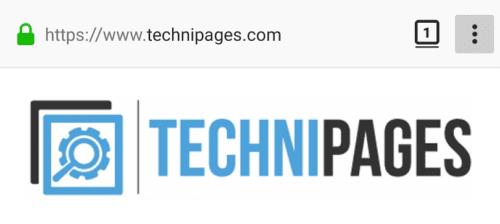
Ýttu á þriggja punkta táknið efst í hægra horninu á forritinu til að fá aðgang að stillingum í forritinu.
Bankaðu á „Stillingar“, næstsíðasta færslan í fellivalmyndinni til að fá aðgang að stillingalistanum.
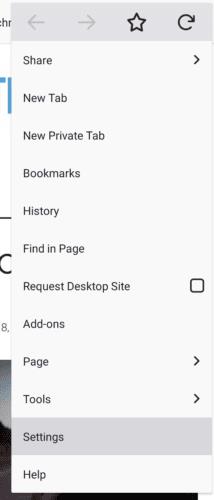
Pikkaðu á næstsíðasta valmöguleikann í fellivalmyndinni „Stillingar“.
Í stillingalistanum, bankaðu á „Persónuvernd“ til að skoða persónuverndarstillingarnar.
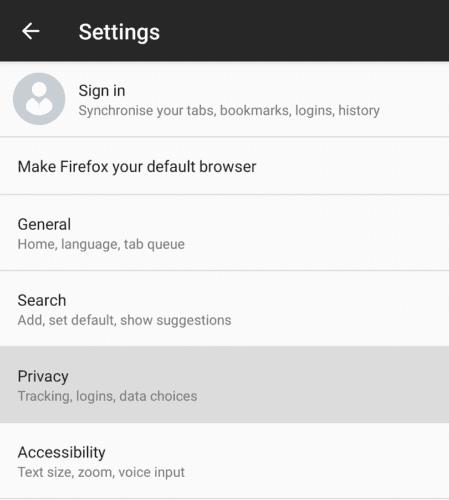
Bankaðu á „Persónuvernd“ til að stilla persónuverndarstillingarnar.
Pikkaðu á annan valmöguleikann í persónuverndarstillingunum, merkt „Rakningarvernd“. Sprettigluggi mun birtast sem gerir þér kleift að velja hvar rakningarvörninni er beitt. „Virkjað“, gerir rakningarvörnina alltaf kleift. „Virkt í einkavafri“ gerir aðeins kleift að fylgjast með vörn í einkavafragluggum. „Óvirkjað“, slekkur algjörlega á öllum rakningarvörnum.
Athugið: Vörnin mun aðeins gilda næst þegar síða er hlaðin, opnar síður munu enn hafa rakningarforskriftir hlaðnar þar til þær eru endurnýjaðar.
Ábending: Þú getur líka virkjað „Ekki rekja“ virknina ef þú vilt. Þetta mun breyta vefbeiðnum þínum til að innihalda beiðni um að ekki verði rakið, þó að flestar vefsíður séu ekki við slíkar beiðnir.
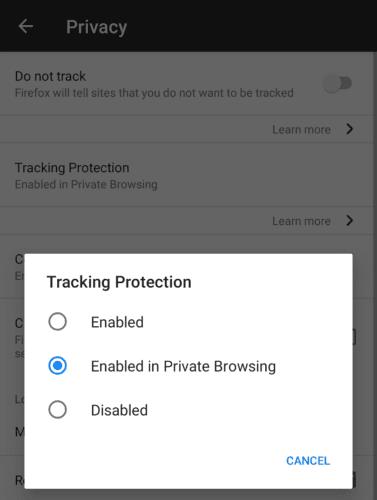
Pikkaðu á „Rekjavarnarvernd“ og veldu síðan hvar þú vilt að verndinni sé beitt.
Hvernig á að virkja eða slökkva á JavaScript eiginleikanum í öllum útgáfum af Mozilla Firefox vafranum.
Koma í veg fyrir að pirrandi tilkynningar birtist í Edge, Chrome, Opera og Firefox vöfrum.
Lagaðu Mozilla Firefox vafrann þinn með þessum 8 klipum.
Hvernig á að hreinsa allan vafraferil alveg í Mozilla Firefox vafra.
Gefðu þér þetta auka öryggislag þegar þú vafrar í Firefox. Virkjaðu HTTPS vafra og haltu gögnunum þínum dulkóðuðum.
Vafrinn þinn er eitt af mest notuðu forritunum þínum, svo það er mikilvægt að velja það sem hentar þér best. Í þessari grein, vel ganga í gegnum sumir af
Á skjáborðinu er heimasíðan þín venjulega fyrsta síða sem vafrinn þinn hleður upp þegar hann opnast. Flestir farsímavafrar halda þó öllum flipunum þínum Stilltu þína eigin sjálfgefna heimasíðu í Firefox fyrir Android með þessum ítarlegu skrefum.
Við sýnum þér þrjár leiðir til að virkja eða slökkva á sjálfvirkum uppfærslum í Mozilla Firefox.
Hvernig á að auka eða minnka letrið fljótt í hvaða vafra sem keyrir í Microsoft Windows, Linux eða MacOS.
Stuðningur við Flash skrár er á leiðinni út. Oft hefur verið litið á Flash sem grundvallarbyggingu auglýsinga, stuttra myndbanda eða hljóðrita og leikja. Jafnvel an
Hvort sem þú hreinsar eða kveikir á vafrakökum í Chrome, Opera eða Firefox, þessi handbók mun hjálpa þér að gera hvort tveggja.
Leystu vandamál þar sem vafrinn þinn tengist ekki ákveðnum vefsíðum.
Í þessari kennslu muntu læra hvernig á að fara í Firefox Certificate Viewer með þessum skrefum.
Lærðu hvernig á að slökkva á pirrandi sjálfvirkri spilun myndskeiða í Google Chrome og Mozilla Firefox með þessari kennslu.
Vefslóðastikan í flestum vöfrum tvöfaldast sem leitarstika. Þetta er góður lífsgæðaeiginleiki sem getur sparað þér þann tíma að þurfa fyrst að fletta í Þú getur sérsniðið Firefox fyrir Android til að nota aðra sjálfgefna leitarvél. Notaðu bara þessi skref.
Margar vefsíður, sérstaklega samfélagsmiðlar, hafa tekið sjálfkrafa upp á að spila myndbönd sem birtast í straumnum þínum. Myndböndin byrja venjulega aðeins að spila Ertu þreyttur á að myndbönd spila sjálfkrafa í Firefox vafranum á Android tækinu þínu? Þú getur slökkt á sjálfvirkri spilun með þessum skrefum.
Sjáðu hvernig þú getur fljótt og auðveldlega fundið hvaða flipa sem er í hafsjó af flipa í Firefox með einföldu leitarbragði. Sjáðu hvernig á að loka öllum flipum fljótt.
Þessi handbók fjallar um villuskilaboðin í Firefox: Ekki er hægt að spila þessa myndbandsskrá. (Villukóði: 102630). Jæja sýna þér hvernig á að laga það.
Ein staðreynd á nútíma internetinu er að næstum allt sem þú gerir á netinu verður rakið. Rakningarforskriftir fylgjast með virkni þinni á einstökum síðum og vernda friðhelgi þína með því að virkja rakningarvernd í Firefox vafranum fyrir Android með þessum skrefum.
Ef þú getur ekki endurnýjað vefsíðuna sem þú heimsækir skaltu nota lausnirnar sem taldar eru upp í þessari handbók til að leysa vandamálið.
Sjáðu hvernig þú getur fundið hnitin fyrir hvaða stað sem er í heiminum í Google kortum fyrir Android, Windows og iPadOS.
Hvernig á að hætta að sjá staðsetningarskilaboðin í Chrome á Android, Windows 10 eða iPad.
Sjáðu hvaða skref á að fylgja til að fá aðgang að og eyða Google kortaefninu þínu. Svona á að eyða gömlum kortum.
Samsung Galaxy S24 heldur áfram arfleifð Samsung í nýsköpun og býður notendum upp á óaðfinnanlegt viðmót með auknum eiginleikum. Meðal margra þess
Samsung Galaxy S24 serían af snjallsímum, með flottri hönnun og öflugum eiginleikum, er vinsæll kostur fyrir notendur sem vilja Android í toppstandi
Hér eru nokkur forrit sem þú getur prófað til að hjálpa þér að ljúka áramótaheitinu þínu með hjálp Android tækisins.
Komdu í veg fyrir að Google visti allar framtíðarupptökur með því að fylgja nokkrum einföldum skrefum. Ef þú heldur að Google hafi þegar vistað eitthvað, sjáðu hvernig þú getur eytt hljóðunum þínum.
Galaxy S24, nýjasti flaggskipssnjallsíminn frá Samsung, hefur enn og aftur hækkað grettistaki fyrir farsímatækni. Með nýjustu eiginleikum sínum, töfrandi
Uppgötvaðu hvað símskeyti eru og hvernig þau eru frábrugðin hópum.
Ítarleg leiðarvísir með skjámyndum um hvernig á að stilla sjálfgefna heimasíðu í Google Chrome skjáborði eða farsímaútgáfum.




























